Iklan
Jika Anda ingin membagi drive Anda menjadi beberapa bagian yang berbeda maka Anda dapat menggunakan partisi untuk mencapainya. Menggunakan alat Windows default yang disebut Manajemen Disk, kami akan berbicara dengan Anda melalui semua terminologi dan menunjukkan kepada Anda cara mengubah ukuran, menghapus, dan membuat partisi.
Pada dasarnya, ini adalah proses virtual untuk menambahkan drive tambahan. Jika Anda ingin secara fisik menambahkan drive baru ke sistem Anda untuk mendapatkan lebih banyak ruang penyimpanan, lihat panduan kami di cara memasang drive internal baru Cara Memasang Secara Fisik Hard Drive Internal KeduaSaat Anda kehabisan ruang hard drive, Anda dapat menghapus sesuatu atau menambahkan lebih banyak ruang. Baca lebih banyak .
Jika Anda memiliki saran sendiri untuk dibagikan tentang mengelola partisi, pastikan untuk membuka bagian komentar.
Apa itu Partisi?
Drive penyimpanan adalah komponen fisik. Ini bisa di dalam sistem Anda atau terhubung secara eksternal. Ini memiliki batas kapasitas spesifik; jika Anda tidak memiliki ruang tersisa untuk data Anda maka Anda harus menghapus sesuatu atau membeli drive baru.

Kami akan mencari cara mempartisi drive Anda. Sederhananya, partisi adalah blok ruang di drive Anda yang akan dikelola Windows secara terpisah. Satu drive dapat terdiri dari satu atau banyak partisi, dan masing-masing membawa huruf drive sendiri; kecuali untuk partisi tersembunyi yang akan kami sentuh nanti.
Menggunakan partisi memiliki sejumlah manfaat. Yang paling umum adalah memisahkan sistem operasi dari file pengguna. Ini berarti Anda dapat menginstal ulang sistem operasi tanpa kehilangan data Anda, dan juga membuat cadangan gambar masing-masing secara terpisah. Ini juga dapat membantu melindungi file Anda. Jika salah satu partisi Anda memburuk, itu tidak berarti bahwa yang lain akan rusak.
Memahami Manajemen Disk
Windows memiliki alat bawaan yang disebut Manajemen Disk yang dapat Anda gunakan untuk membuat, menghapus, dan mengelola partisi pada drive Anda. Untuk memulai, tekan Tombol Windows + R untuk membuka Jalankan, masukan diskmgmt.msc dan klik baik. Ini akan membuka Manajemen Disk.
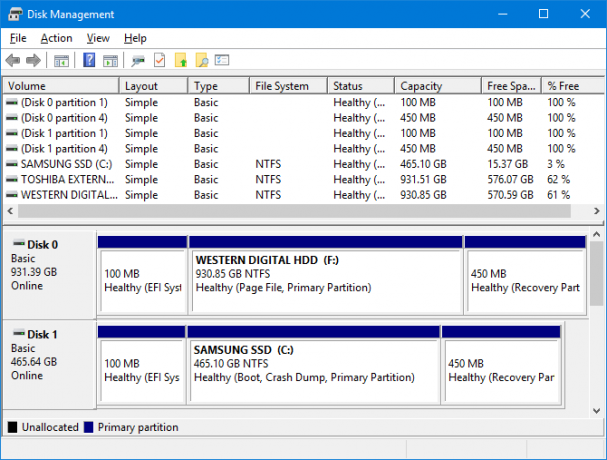
Setengah bagian atas jendela memperlihatkan kepada Anda partisi yang ada, yang oleh Windows disebut volume. Bagian bawah kemudian mewakili data ini secara visual. Setiap drive fisik memiliki barisnya sendiri dan partisi ditampilkan sebagai blok terpisah.
Misalnya, Anda dapat melihat pada tangkapan layar di atas itu Disk 0 memiliki kapasitas 931.39 GB (ini drive 1 TB, tetapi karena cara penyimpanan bekerja Dijelaskan Ukuran Memori: Gigabytes, Terabytes, dan Petabytes dalam KonteksSangat mudah untuk melihat bahwa 500GB lebih dari 100GB. Tetapi bagaimana perbedaan ukuran dibandingkan? Apa itu gigabyte ke terabyte? Di mana petabyte cocok? Mari kita bersihkan! Baca lebih banyak Anda tidak mendapatkan jumlah penuh itu.)
Tiga partisi pada drive yang ditunjukkan di atas adalah:
- Partisi Sistem EFI: Ini adalah salah satu partisi yang disebutkan sebelumnya yang tidak memiliki huruf drive, tetapi ini sangat penting. Ini berisi file yang diperlukan untuk mem-boot Windows dan tidak boleh dihapus.
- File Halaman, Partisi Utama: Ini adalah partisi utama pada drive, tempat hampir semua file disimpan.
- Partisi Pemulihan: Partisi ini akan membantu Anda memulihkan sistem Anda jika partisi utama menjadi rusak. Ini juga tidak memiliki huruf drive dan disembunyikan.
Menggunakan Manajemen Disk
Cukup mudah untuk menggunakan Manajemen Disk, tetapi penting Anda memahami apa yang dilakukan setiap fitur sehingga Anda tidak terhapus secara tidak sengaja data Anda. Jika Anda khawatir, pertimbangkan untuk membuat gambar dari drive Anda Cara Menggunakan Clonezilla untuk Mengkloning Hard Drive Windows AndaInilah semua yang perlu Anda ketahui tentang cara menggunakan Clonezilla untuk mengkloning hard drive Anda dengan cara termudah. Baca lebih banyak sebelum melanjutkan.
Ubah Ukuran Partisi
Sebelum Anda dapat membuat partisi baru, Anda harus terlebih dahulu membuat ruang kosong untuk itu dengan mengecilkan ukuran volume yang ada. Untuk melakukan ini, klik kanan sebuah partisi dan pilih Kecilkan Volume... Anda hanya dapat memilih ini jika Anda memiliki ruang kosong di drive.
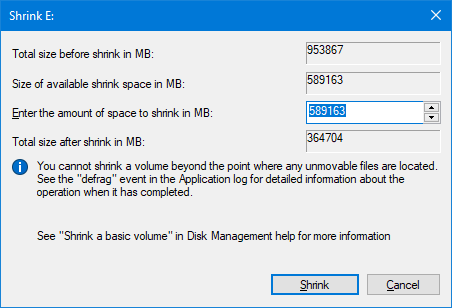
Masukkan nilai ke dalam Masukkan jumlah ruang untuk menyusut dalam MB bidang. Misalnya, jika saya ingin mengecilkan partisi 100 GB hingga 50 GB, saya akan memasukkan 50000 (ada sekitar 1.000 MB dalam satu GB.) Lalu klik Menyusut.
Jika Anda memiliki partisi yang ada yang Anda inginkan menjadi lebih besar, klik kanan partisi itu dan pilih Memperpanjang… Di sini Anda perlu memasukkan jumlah yang ingin Anda tambahkan.
Untuk informasi lebih lanjut tentang ini, lihat artikel kami di cara mengecilkan dan memperluas partisi Cara Mengecilkan & Perpanjang Volume Atau Partisi di Windows 7Di Windows 7 dan Windows Vista, mengubah ukuran volume Anda atau mempartisi ulang hard drive Anda menjadi jauh lebih mudah daripada versi Windows sebelumnya. Namun, masih ada beberapa jebakan yang akan mengharuskan Anda ... Baca lebih banyak .
Hapus Partisi
Anda juga dapat mengosongkan ruang dengan menghapus partisi yang ada. Namun, berhati-hatilah: ini akan menghapus semua yang ada di partisi Anda. Cadangkan data yang ingin Anda simpan Panduan Cadangan Data Ultimate Windows 10Kami telah meringkas setiap opsi pencadangan, pemulihan, pemulihan, dan perbaikan yang dapat kami temukan di Windows 10. Gunakan kiat sederhana kami dan jangan pernah putus asa karena kehilangan data lagi! Baca lebih banyak sebelum melanjutkan karena jika tidak maka akan hilang selamanya.
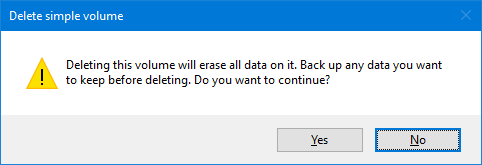
Jika Anda yakin ingin melakukan ini, klik kanan sebuah partisi dan pilih Hapus Volume ... Anda kemudian akan menerima pesan peringatan. Untuk menyelesaikan penghapusan, klik Iya.
Buat Partisi
Blok hitam mewakili ruang drive gratis. Klik kanan ini dan pilih Volume Sederhana Baru... Seorang penyihir akan terbuka untuk memandu Anda melalui proses. Klik Lanjut. Dalam Ukuran volume sederhana dalam MB, masukan seberapa besar partisi yang Anda inginkan. Ingat, 1000 MB sama dengan 1 GB.
Klik Lanjut. Di sini Anda dapat menetapkan huruf drive atau jalur. Biarkan dipilih Tetapkan huruf drive berikut, tetapi jangan ragu untuk menggunakan dropdown untuk memilih huruf yang berbeda. Klik Lanjut.
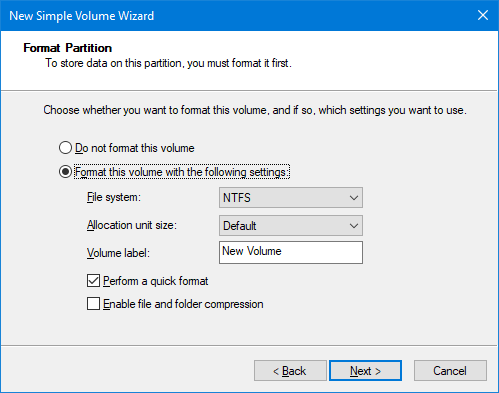
Di layar ini, Anda dapat memilih untuk memformat partisi. Jangan ragu untuk mengubah nama volume dengan Label volume bidang. Jika tidak, biarkan semuanya default di sini kecuali Anda nyaman dengan apa yang Anda ubah. Periksa artikel kami tentang sistem file demistifikasi Dari FAT Ke NTFS Ke ZFS: Sistem File DemystifiedHard drive dan sistem operasi yang berbeda dapat menggunakan sistem file yang berbeda. Inilah yang artinya dan apa yang perlu Anda ketahui. Baca lebih banyak untuk informasi lebih lanjut. Klik Lanjut.
Layar akhir akan meringkas semua opsi yang telah Anda pilih. Siklus melalui Kembali tombol jika Anda ingin mengubah apa pun, jika tidak klik Selesai untuk membuat partisi Anda.
Master Manajemen Data
Sekarang Anda tahu cara menggunakan alat Manajemen Data, Anda dapat mengontrol drive Anda seperti master. Ingat, selalu berhati-hati sebelum menyusut atau mengedit partisi yang ada. Anda akan baik-baik saja jika Anda mengikuti saran di atas.
Jika Anda ingin menghapus drive sepenuhnya, mungkin untuk menghapus bloatware, maka Anda juga dapat menggunakan Manajemen Disk untuk itu. Lihat panduan kami di cara memformat drive internal baru Cara Memformat Hard Drive Internal Baru atau Solid State DriveJika Anda memiliki HDD atau SSD baru, Anda harus memformatnya. Melalui pemformatan, Anda dapat menghapus data lama, malware, bloatware, dan Anda dapat mengubah sistem file. Ikuti proses langkah demi langkah kami. Baca lebih banyak untuk detailnya.
Untuk apa Anda menggunakan partisi drive? Apakah Anda memiliki tips untuk dibagikan menggunakan Manajemen Disk?
Kredit Gambar: Gennady Grechishkin via Shutterstock.com
Awalnya diterbitkan oleh James Bruce pada 23 Januari 2011.
Joe dilahirkan dengan keyboard di tangannya dan segera mulai menulis tentang teknologi. Dia sekarang menjadi penulis lepas penuh waktu. Tanya saya tentang Loom.


